Adobe Stock Filigranını Görüntülerden 2 Yolla Kaldırma
Adobe Stock, çeşitli görseller ve videolar elde etmek için en popüler platformlardan biridir. Bazen fotoğrafları oradan kaydettiğinizde filigran içerirler. Ancak kişisel veya ticari amaçlarla kullanmayı planlıyorsanız filigranı kaldırmak isteyebilirsiniz. Ancak Adobe Stock için bir lisans satın alsanız bile görüntü filigranlarını her zaman çıkarmaz. İyi ki bu yazıya geldiniz. Burada bazı geçici çözümler sunacağız. Adobe hisse senedi filigranlarını kaldırma resimlerinizden.
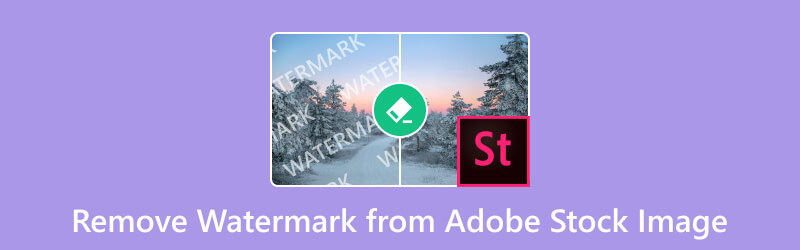
- REHBER LİSTESİ
- Bölüm 1. Filigran olmadan Adobe Stock'taki Görüntüyü Ücretsiz İndirebilir miyim?
- Bölüm 2. Adobe Stock Filigranını Çevrimiçi Olarak Ücretsiz Olarak Kaldırma
- Bölüm 3. GIMP ile Adobe Stock Filigranı Nasıl Kaldırılır
- Bölüm 4. Adobe Stock Image'dan Filigranın Nasıl Kaldırılacağına İlişkin SSS
Bölüm 1. Filigran olmadan Adobe Stock'taki Görüntüyü Ücretsiz İndirebilir miyim?
Adobe Stock görselleri filigran olmadan ücretsiz olarak indirilebilir mi? Tipik olarak hayır. Adobe Stock'a göz attığınızda ve ücretsiz indirmek için bir görsel seçtiğinizde, genellikle bir filigranla birlikte gelir. Bu filigran bir koruma veya tanımlayıcı görevi görür. Görüntünün bir önizleme veya değerlendirme amacıyla kullanılabilen düşük çözünürlüklü bir sürüm olduğunu belirtir. Dolayısıyla lisans satın alıp almayacağınıza karar verebilirsiniz. Artık yüksek çözünürlüklü ve filigransız sürümü edinmek için Adobe Stock üzerinden satın almanız gerekiyor.
Şimdi, sahip olduğunuz Adobe Stock görüntüsünden memnunsanız ve yalnızca filigranı kaldırmak istiyorsanız aşağıdaki yöntemi deneyin. Gönderinin bir sonraki bölümünde Adobe Stock'tan filigransız görseller oluşturmanın en iyi yolunu tanıtacağız.
Bölüm 2. Adobe Stock Filigranını Çevrimiçi Olarak Ücretsiz Olarak Kaldırma
Resimlerinizdeki filigranları sorunlu buluyorsanız artık endişelenmeyin. Filigranı Adobe Stock görüntülerinden anında kaldırabilirsiniz. ArkThinker Ücretsiz Çevrimiçi Filigran Temizleyici bu konuda size yardımcı olacaktır. İstenmeyen tüm filigranlarınızı fotoğraflarınızdan kaldırmanıza olanak tanıyan web tabanlı bir platformdur. Bunun dışında logoları, metinleri, başlıkları, damgaları vb. görsellerinizden etkili bir şekilde kaldırabilirsiniz. Ayrıca dosyanızın kalitesini korurken işaretleri de siler. Filigranların silinmesinden sonra orijinal görüntüyü geri yükleyen AI teknolojisi ile donatılmıştır. Ayrıca JPEG, JPG, PNG, BMP ve benzeri tonlarca formatı da destekler. Son olarak, bu konuda en iyi şey, aracın ücretsiz olmasıdır. Bu Adobe Stock filigran kaldırma aracının nasıl çalıştığını öğrenmek için aşağıdaki kılavuzu kullanın:
Adobe Stock Görüntüsü Yükleme
Resmi sitesine giderek başlayın ArkThinker Ücretsiz Çevrimiçi Filigran Temizleyici. Oradan Ekle'ye tıklayın Başlayacak Dosya ve bir sonraki arayüzdeki Resim Yükle düğmesine basın. Filigranlı Adobe Stock görüntüsünü seçin.
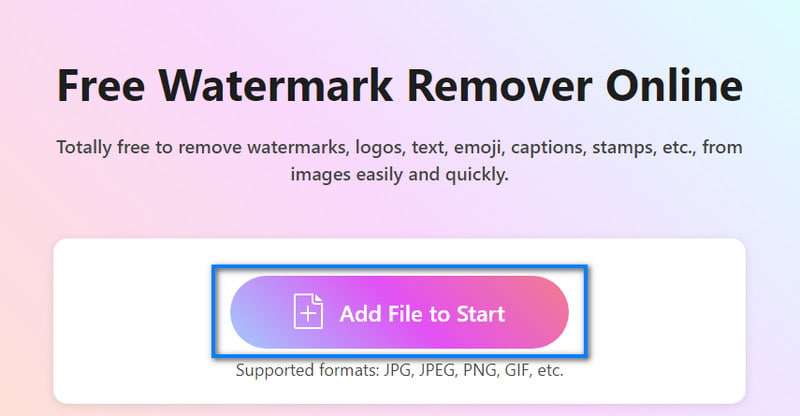
Filigran Alanını Kaldır
Yüklemeden sonra seçtiğiniz görsellerdeki Adobe Stock filigranlarını seçin. Görüntünün filigranlı kısmını seçmek için mevcut seçim araçlarını kullanın. Daha sonra Kaldır düğmesine tıklayın.
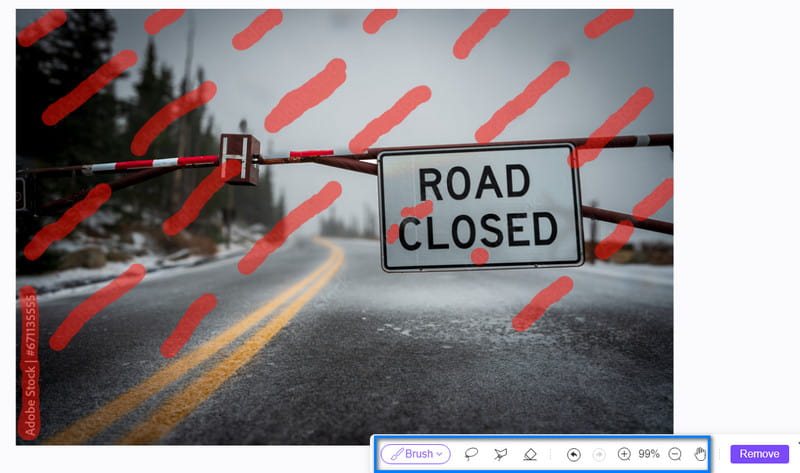
Fotoğrafı Kaydet
Sonuçlardan memnun kaldığınızda artık İndir düğmesini seçerek kaydedebilirsiniz. Boyutunu ayrıca Kırp seçeneğini kullanarak da düzenleyebilirsiniz. Ve bu kadar!
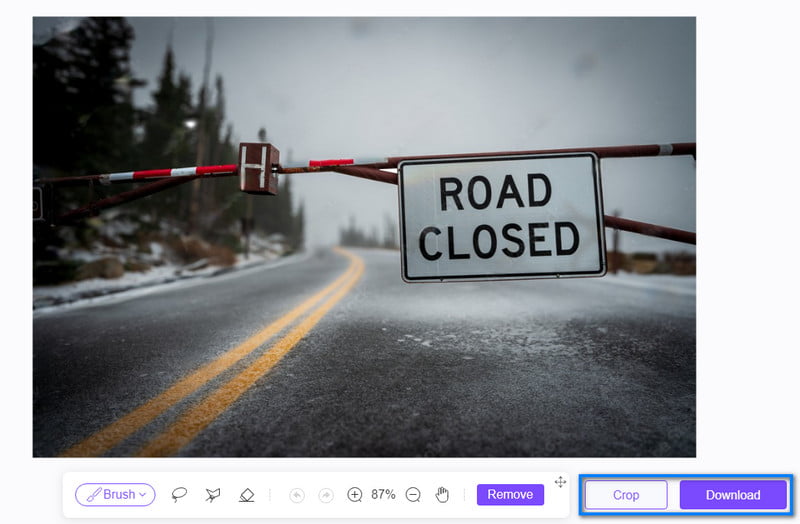
Bölüm 3. GIMP ile Adobe Stock Filigranı Nasıl Kaldırılır
GIMP, Adobe Stock'un filigranları kaldırmasına yönelik başka bir yöntemdir. Ücretsiz, açık kaynaklı bir görüntü düzenleyici olan GNU Görüntü İşleme Programı anlamına gelir. Araç aynı zamanda popüler bir grafik tasarım ve dijital sanat eseridir. Ayrıca, çok çeşitli güçlü araçlar ve işlevler sunar. Neyse ki fotoğraflarınızdan filigranları kaldırmanın yollarını sunuyor. Görüntünüz filigranlarla veya Adobe Stock'tan geliyorsa bunları kaldırmak için GIMP'yi kullanabilirsiniz. Bununla birlikte filigranları çıkarmak için çeşitli teknikler vardır. Burada daha kolay olan klon aracını paylaşacağız. İşte nasıl:
Resmi Aç
Öncelikle bilgisayarınıza GIMP yazılımını indirip başlatın. Dosyalar menüsünden Aç seçeneğini tıklayın. İsteğe bağlı olarak CTRL+O tuşlarına basarak görselinizi açabilirsiniz.
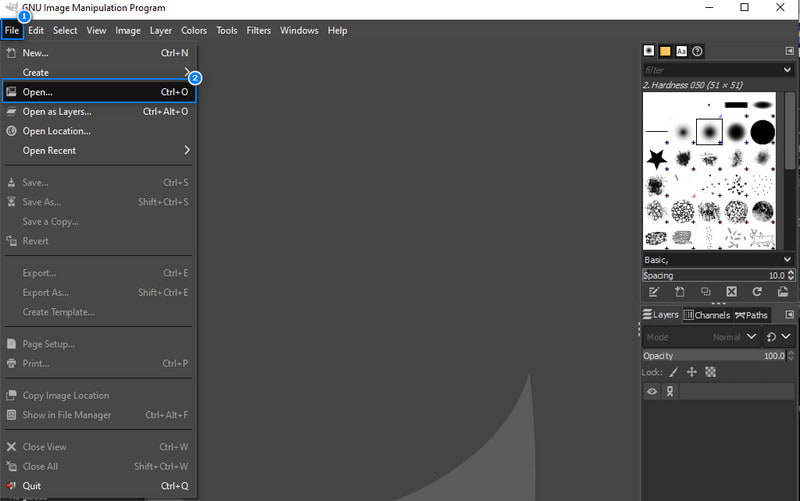
Klonlama Aracını kullanın
Resminizi açtıktan sonra Araçlar menüsüne gidin. Paint araçlarına tıklayın ve Klon seçenek. Daha sonra filigranın üzerine yapıştıracağınız resimden benzer bir kısmı seçip kopyalayın. Kopyalanacak belirli bir alanı seçerken CTRL tuşuna bastığınızdan emin olun.
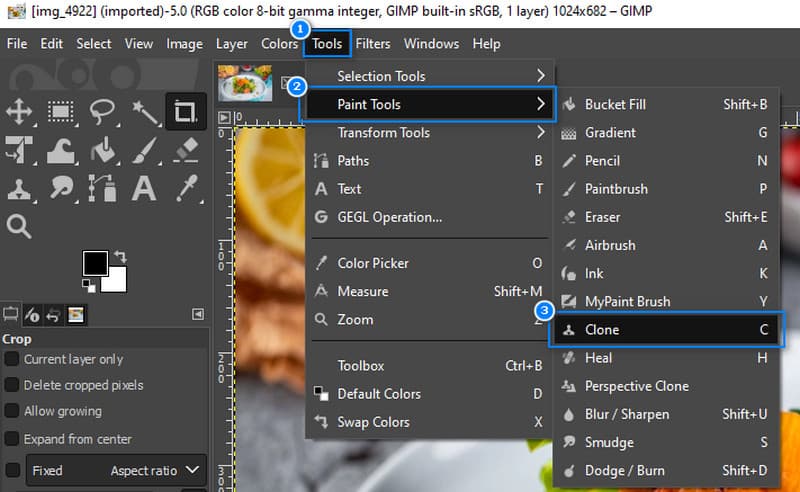
Filigranı Kaldır
Bundan sonra, seçilen aracı kullanarak kopyalanan bölgeyi filigranın üzerine dikkatlice boyayın. Ctrl tuşunu bırakın ve imlecinizi alan üzerinde hareket ettirin. Bir fırçayı hareket ettirdiğinize benzer şekilde yapın. Kusursuz görünmesi için örneklenen piksellerin karışımını ayarlayın ve sağlayın.
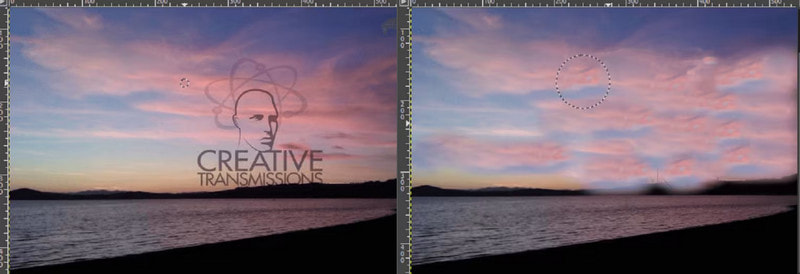
Resmi Kaydet
Filigransız Adobe Stock görüntüsünden memnun olduğunuzda, onu kaydetme zamanı gelir. Dosya menüsüne gidin ve açılır menüden Kaydet seçeneğine basın. Ardından dışa aktarmak için bir hedef dosya seçin.
GIMP ile Adobe Stock görüntülerinizdeki filigranları bu şekilde kaldırabilirsiniz. Ancak bazıları ana arayüzünü çok bunaltıcı buluyor. Yeni bir kullanıcıysanız veya yeni başlıyorsanız bunu kullanmak zor olabilir. Yine de gereksiz filigranlardan kurtulmanın ücretsiz bir yolunu istiyorsanız bu yine de iyi bir seçenektir.
Bölüm 4. Adobe Stock Image'dan Filigranın Nasıl Kaldırılacağına İlişkin SSS
Adobe Stock neden filigran giriyor?
Birçok saygın web sitesi, yazılım ve şirket filigran kullanır. Adobe Stock da mülkiyeti almak ve haklarını korumak için aynı şeyi yapıyor. Filigranlar genellikle dijital varlıklarının ve haklarının değerini korumak için fotoğraflara eklenir. Bu özel işaretler aynı zamanda Adobe Stock'un görsellerinin, videolarının vb. izinsiz kullanımını kontrol etmesine de yardımcı olur.
Adobe Stock görsellerini ödeme yapmadan kullanabilir miyim?
Evet. Adobe Stock fotoğraflarını ödeme yapmadan kullanabilirsiniz. Ancak bu görsellerin üzerinde gömülü filigranlar bulunacağını unutmayın. Filigranların dikkatinizi dağıttığını düşünüyorsanız lisans için ödeme yapmanız gerekir. Bu şekilde istediğiniz görselleri kaydedebilir ve filigran olmadan kullanabilirsiniz. İsteğe bağlı olarak aşağıdaki gibi araçları kullanabilirsiniz: ArkThinker Ücretsiz Çevrimiçi Filigran Temizleyici. İstenmeyen filigranlardan ücretsiz olarak kurtulmanıza olanak tanır.
Adobe Stock'a çevrimiçi filigran olmadan erişmek mümkün müdür?
Ne yazık ki hayır. Adobe Stock'un ana web sitesine eriştiğinizde göreceğiniz tüm fotoğraflarda filigran bulunur. Bununla filigran olmadan Adobe Stock görüntülerine serbestçe erişemezsiniz. Bu nedenle genellikle bir lisans satın almanız gerekir.
Çözüm
Bu noktalar göz önüne alındığında, artık nasıl yapılacağını öğrendiniz Adobe Stock filigranlarını kaldırma resimlerinizden. Sadece bu da değil, istenmeyen filigranları kaldırmak için kullanabileceğiniz farklı araçlar da keşfettiniz. Ancak basit bir yöntemi tercih ediyorsanız, öneririz. ArkThinker Ücretsiz Çevrimiçi Filigran Temizleyici. Bununla birlikte, yazılım yüklemenize gerek yoktur. Birkaç tıklamayla filigranı fotoğraflarınızdan kaldırabilirsiniz. Üstelik 100% ücretsizdir ve anlaşılması kolay bir arayüz sunar. Bu aracı kullanarak dikkat dağıtıcı filigranları kaldırmaya bugün başlayın!
Bu yazı hakkında ne düşünüyorsunuz? Bu gönderiyi derecelendirmek için tıklayın.
Harika
Değerlendirme: 4.95 / 5 (dayalı 482 oylar)
Daha Fazla Çözüm Bul
Filigranı GIF'ten Kaldırma: GIF'i Düzenlemenin Zahmetsiz Yöntemleri Getty Images Filigranını Hızlıca Kaldırmanın En İyi 2 Yöntemi İPhone, Android ve Bilgisayardaki TikTok Filigranını Kaldırma Filigranlardan Kurtulmak için 3 Shutterstock Filigran Kaldırıcı Wondershare Filmora Filigranını Kaldırmak için Tam Kılavuz Tüm Ayrıntılarıyla En Son Apowersoft Filigran Temizleyici İncelemesiİlgili Makaleler
- Resmi Düzenle
- Animasyonlu GIF'leri 4 Etkili Yolla Düzenleme ve Kırpma
- Görüntüler/Videolar ve GIF'ler Arasında Dönüştürmek için 10 GIF Dönüştürücü
- Her Bilgisayara ve Cihaza Uygun En İyi GIF Düzenleyici Araçları
- Masaüstü ve Cep Telefonundaki Görüntülerden GIF Nasıl Yapılır
- Altyazı Oluşturucu Araçlarını Kullanarak GIF'e Metin Eklemeye İlişkin Hızlı Adımlar
- GIF'e Müzik Ekle: Dönüştürmeden Sonra GIF'inize Müzik Ekleyin
- GIF Yeniden Boyutlandırıcı: Animasyonlu GIF'inizi Yeniden Boyutlandırmak için En İyi Araçlar
- [6 Araçlar] GIF Döngü Değişikliği Nasıl Ayarlanır ve Sonsuza Kadar Oynatılır
- GIF Kesici: Kolay ve Hızlı Yöntemlerle GIF Nasıl Kesilir
- Görüntülerden Alamy Filigranı Nasıl Kaldırılır (100% Çalışıyor)



